Treceți peste KDE și Gnome, există un nou mediu desktop pe bloc și este construit având în vedere platforma BSD. Lumina este numele său și are o mulțime de caracteristici unice de care utilizatorii Linux ar trebui să le țină seama. Pentru început, este un mediu desktop Qt5 cu performanță ușoară, ceea ce înseamnă că poate rula pe aproape orice. Împreună cu asta, are o integrare ZFS ucigașă, care face ca restaurarea instantaneelor sistemului de fișiere să fie o ușoară ușoară și multe altele. Sunt multe de iubit la Lumina și de aceea a atras multă atenție. Dacă vă întrebați exact ce face desktopul Lumina atât de grozav, există o veste bună; poti instala Lumina de la BSD pe Linux, cu putina munca. Este un proces plictisitor pentru unele versiuni de Linux, dar în cele din urmă merită, mai ales dacă îți dorești ceva diferit.
În acest tutorial, vom analiza exact cum să compilați mediul desktop Lumina de la TrueOS și să rulăm pe toate distribuțiile Linux majore de pe piață (și chiar și pe unele dintre cele mai puțin cunoscute).
Cuprins
Instalare
Obținerea Lumina pe Linux este diferită în funcție de sistemul de operare. Acest lucru se datorează faptului că nu a fost niciodată făcut cu Linux în minte. Lumina este pentru platforma BSD. Ca rezultat, pentru ca acesta să funcționeze, de obicei, necesită compilare, într-un fel sau altul.
Fedora
Fedora Linux este una dintre singurele distribuții Linux mainstream în acest moment care împachetează și distribuie mediul desktop Lumina. Instalați-l pe sistemul dvs. cu:
sudo dnf-install lumina-desktop
Deschideți SUSE
Obținerea Lumina pe Linux este ușoară datorită serviciului de compilare OpenSUSE. Du-te aici, selectați versiunea dvs. de SUSE și faceți clic pe butonul „instalare”.
Notă: asigurați-vă că faceți clic pe „afișați pachetele instabile”.
Arch Linux
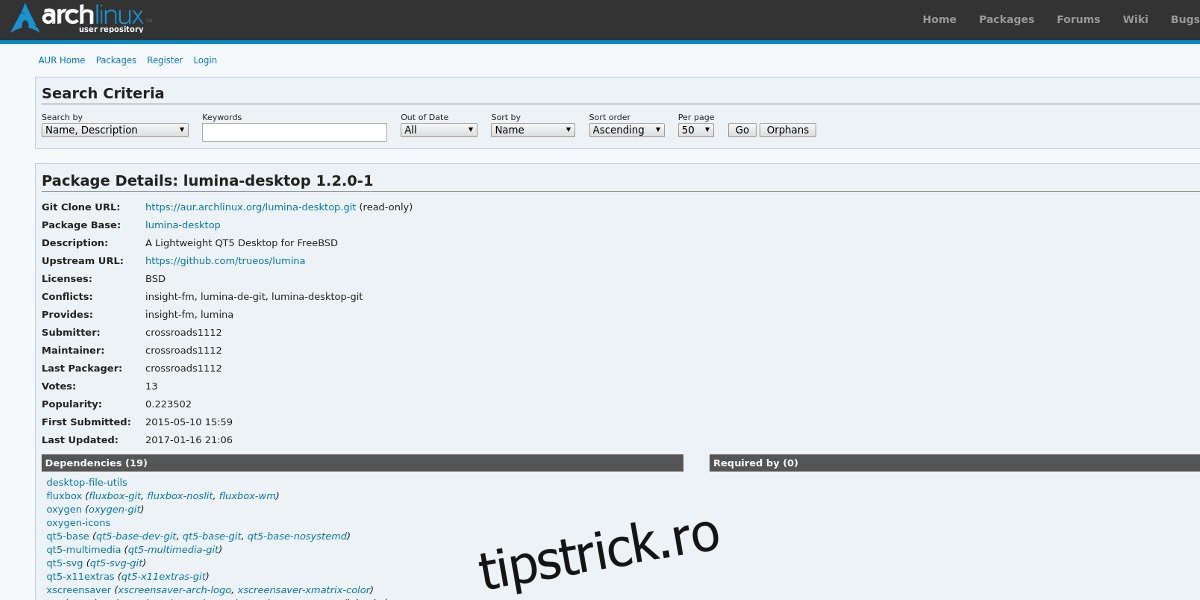
La fel ca majoritatea software-ului, baza de cod Lumina este disponibilă gratuit pe Arch Linux. Utilizatorii Arch pot instala cu ușurință acest mediu desktop, dar pentru a face acest lucru, vor trebui să-l descarce Pachetul AUR construiți-l, compilați-l și folosiți-l în acest fel. Deocamdată, nu există planuri de a adăuga Lumina la oricare dintre depozitele principale.
Descărcați cel mai recent instantaneu și compilați-l pentru a rula pe sistemul dvs. Arch. Ca alternativă, folosiți preferatul dvs Ajutor AUR.
Construire pentru Ubuntu și Debian

Înainte ca Lumina să poată compila, unele lucruri trebuie să fie instalate. Acestea sunt biblioteci, instrumente și programe necesare pentru a construi codul sursă. Instalați-le în sistemul dvs. deschizând terminalul de pe computerul dvs. Linux și introducând:
sudo apt install git
sudo apt-get install build-essential git qt5-default qttools5-dev-tools libqt5gui5 qtmultimedia5-dev libqt5multimediawidgets5 libqt5network5 libqt5svg5-dev libqt5x11extras5-dev libxcb-icccm4-dev libxcb-ewmh-dev libxcb-composite0-dev libxcb-damage0-dev libxcb-util0-dev libphonon-dev libxcomposite-dev libxdamage-dev libxrender-dev libxcb-image0-dev libxcb-screensaver0-dev qtdeclarative5-dev fluxbox kde-style-oxygen xscreensaver xbacklight alsa-utils acpi numlockx pavucontrol xterm sysstat
Cu o cantitate mare de programe necesare instalate, luați codul sursă din github și introduceți folderul.
git clone https://github.com/trueos/lumina.git;cd lumina
În continuare, vom prezenta modalitatea de compilare a codului sursă atât pe Debian, cât și pe Ubuntu. Rețineți că această compilație va dura ceva timp. Fii răbdător.
Instrucțiuni Debian
Compilarea pe Debian necesită un semnal special în qmake. Porniți instrumentul de compilare qmake cu:
qmake LINUX_DISTRO=Debian
Apoi, instalați mediul desktop Lumina pe computerul dumneavoastră Debian cu make.
make
sudo make install
Instrucțiuni Ubuntu
Pentru a compila desktopul Lumina pe Ubuntu, rulați comanda qmake:
qmake
Când compilatorul se termină, utilizați make pentru a-l instala în sistem.
make
sudo make install
Clădire pentru alte Linux-uri
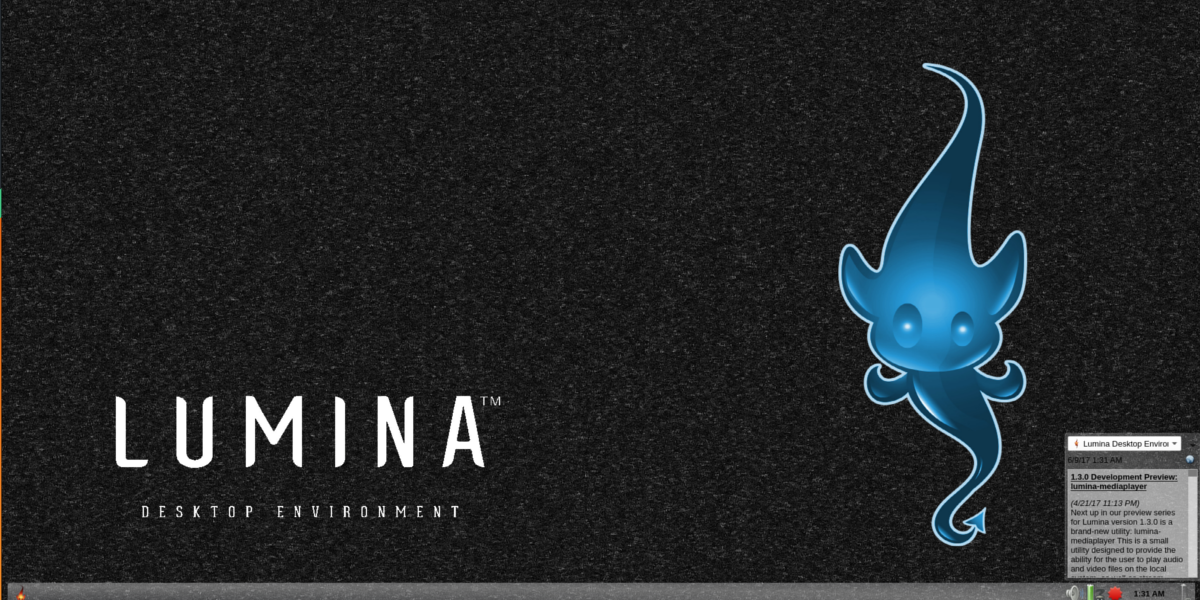
Utilizatorii pot compila Lumina pe aproape orice sistem de operare care rulează Linux dacă instrucțiunile sunt urmate corect. Din păcate, fiecare sistem de operare bazat pe Linux este foarte diferit (nume diferite de pachete și moduri de instalare a lucrurilor), așa că este mai bine să nu descrieți instrucțiunile aici. În schimb, dacă doriți ca mediul desktop Lumina să funcționeze, ar trebui să vă îndreptați către pagina Github a dezvoltatorului.
Pagina de dezvoltare pentru Lumina arată instrucțiunile generice despre cum să construiți codul sursă de la zero și totul între ele. Găsiți-l aici.
Conectarea la Lumina
Codul sursă este construit și instalat pe Linux. Este timpul să vă conectați. Cum procedați? Pentru a vă conecta la desktopul Lumina, deconectați-vă din mediul desktop actual. Apoi, uită-te prin DM (managerul de birou).
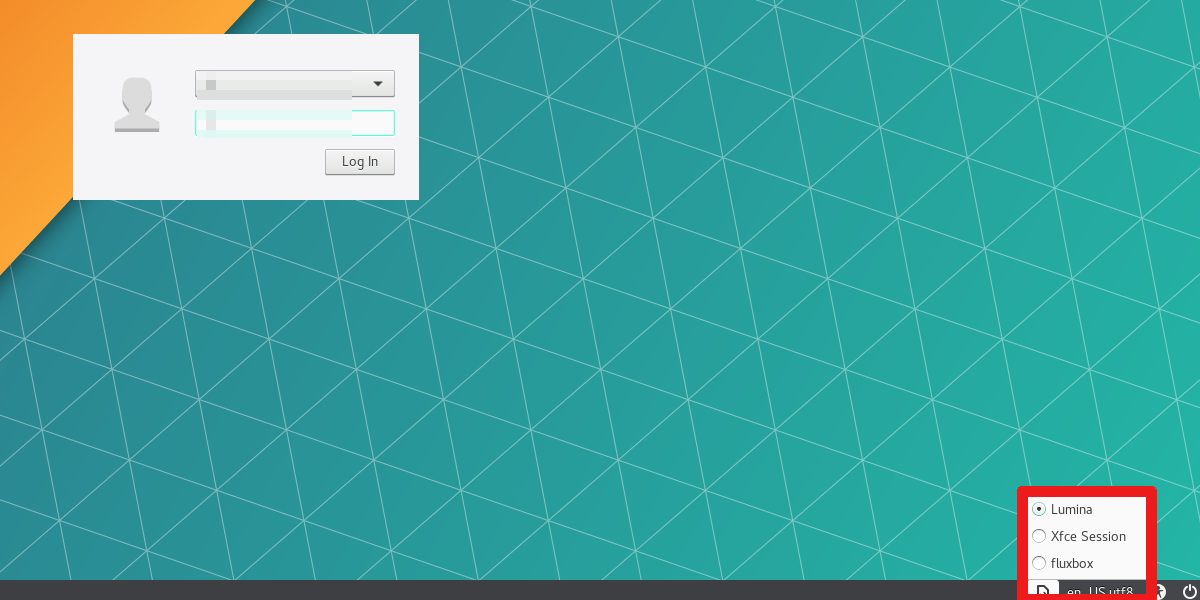
Notă: există multe DM-uri diferite pe Linux și toate arată puțin diferit, așa că instrucțiunile despre cum să vă conectați vor trebui să fie vagi, pentru a le acoperi pe toate. Când vă aflați în ecranul de conectare, căutați „sesiune”. Dacă nu puteți găsi „sesiunea”, cel mai bun mod de a o găsi este să căutați ceva care să afișeze mediul desktop actual.
De exemplu, dacă utilizați desktopul Mate, acesta va spune „Mate”. Dacă utilizați KDE Plasma, meniul drop-down al sesiunii va spune „Plasma” și așa mai departe.
Faceți clic pe meniul sesiunii, căutați „Lumina” și faceți clic pe el. Apoi, pur și simplu faceți clic pe utilizatorul dvs. și conectați-vă!
Concluzie
Deși există o mulțime de medii desktop din care să alegeți pe Linux, Lumina este un plus binevenit la club. Se concentrează asupra utilizatorilor de computere cunoscători în tehnologie, precum și performanța este o schimbare binevenită, deoarece nu multe medii desktop iau această cale.
Lumina ar putea fi plictisitor de instalat pentru unii, dar în cele din urmă, dacă înseamnă obținerea unui mediu desktop pe Linux care să ofere utilizatorilor instrumente care nu se găsesc în alte medii desktop, va merita.

